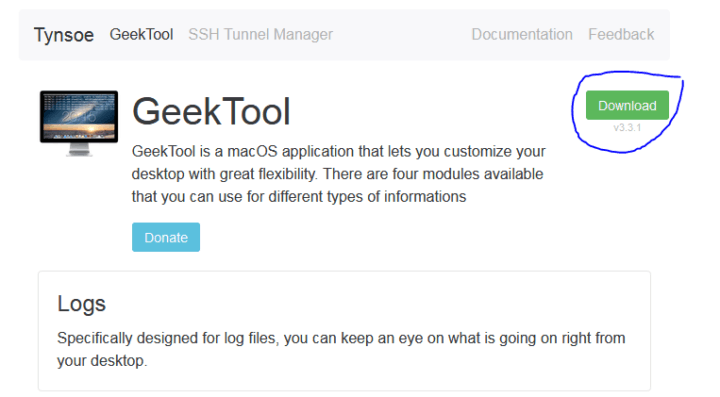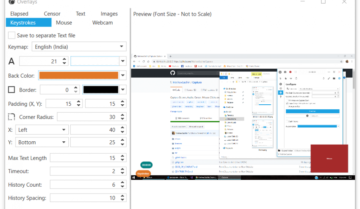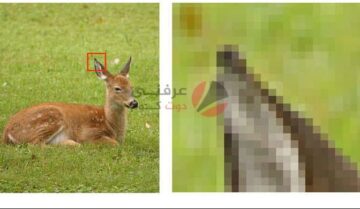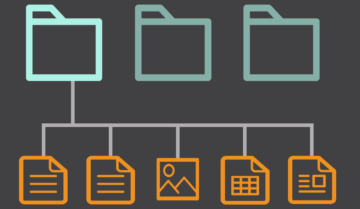سنقدم لكم اليوم بعض نصائح MacOS ونصيحة اليوم ستكون عن طريقة عرض نص خاص على سطح المكتب الخاص بجهاز MacOS الخاص بك، يمكن لهذا النص أن أي شيء ترغب فيه أو ترغب في عرضه سواء كان رقم هاتفك أو رسالة معينة أو حتى طريقة لإستخدام الجهاز إن كنت تعمل في أحد الأماكن التي تعرض مثل هذه الأجهزة للجمهور.
الأمر هنا يختلف عن طريقة الـpinned Note التي تجعلك تلصق معلومة أو ملحوظة على سطح المكتب على ورقة صغيرة، الذي سقوم به اليوم هو عرض نص كامل على سطح المكتب كما ترغب فيه دون أي قيود.
نصائح MacOS : طريقة عرض نص خاص :
لنتمكن من إستخدام هذه الطريقة سيكون عليك تحميل أداة خاصة تدعى GeekTool، تعتبر هذه الأداة هي نسخة MacOS من أداة Rainmeter الموجودة لأنظمة ويندوز بشكل عام، ستقوم هذه الأداة بعرض النص الذي ستقوم بإختياره من خلال ملف Txt لتتمكن من تعديله بسهولة ولتتمكن من تعديله فأي وقت ترغب فيه بسهولة .
لنبدأ بالخطوات :
- في البداية قم بتحميل الأداة من geektool ثم قم بفتحها.
- الآن قم بإنشاء ملف TXT الخاص بك والذي ترغب في وضعه في أي مكان على سطح المكتب، فور أن تفتح الأداة ستجد أمامك المشهد التالي وهو عبارة عن مربع شفاف يمكنك التحكم فيه وتحريكه في أي مكان وهو المكان الذي سيظهر فيه نصك الخاص.

- الآن في مربع Command قم بكتابة الأمر التالي :
cat path-to-text-file
- قم بوضع مكان الملف الخاص بك بدلاً من Path to text File وهنا ستجد النص الخاص بك قد تم عرضه على سطح المكتب فوراً مثلما تجد الصورة بالأسفل.

- يمكنك إستخدام قائمة التعديلات والخصائص الموجودة إلى يمين الشاشة لتعدل كل الأمور التي ترغب فيها ولتتمكن من تخصيص كل تلك الأمور التي ترغب في تخصيصها بشكل عام.
- تأكد من أنك لا تغلق التطبيق ولكن تجعله مصغراً في الأسفل لتظل الرسالة الخاصة بك معروضة بشكل مباشر على سطح المكتب في أي وقت من اليوم.
- بعدما تغلق الشاشة ستحتاج إلى فتحها مرة أخرى لتتمكن من تعديل النص أو تحديثه أو حتى تعديل خصائص ظهور النص المختلفة.
من خلال أداة Geektool يمكنك الإستفادة بشكل كبير من الكثير نصائح MacOS المنتشرة على الإنترنت أو تلك التي سنقدمها لكم من خلال هذه السلسلة في الأيام القادمة.